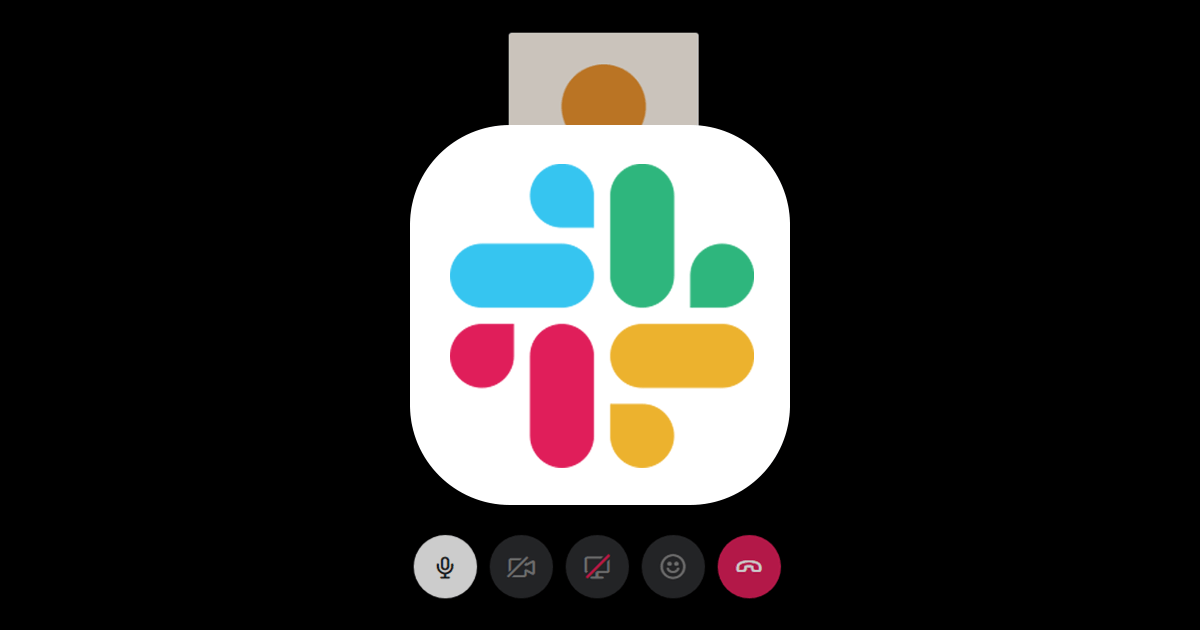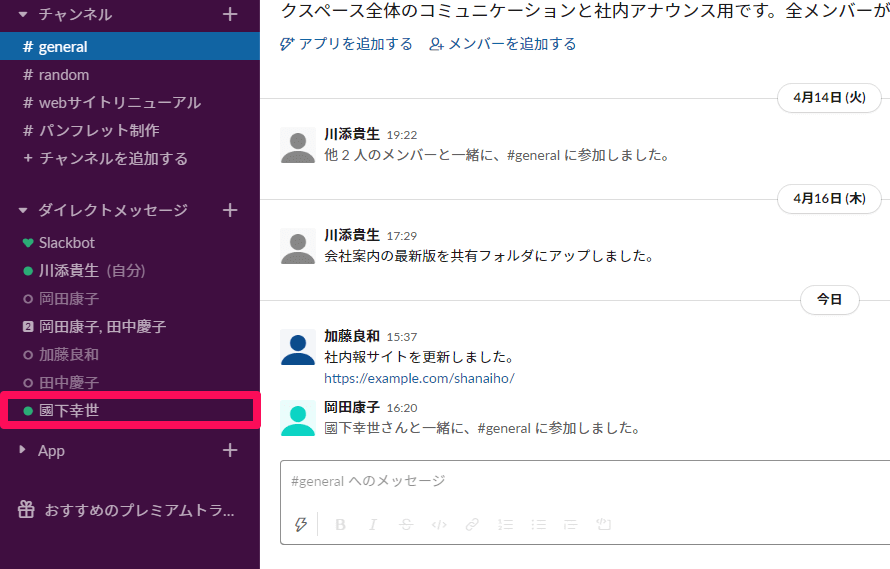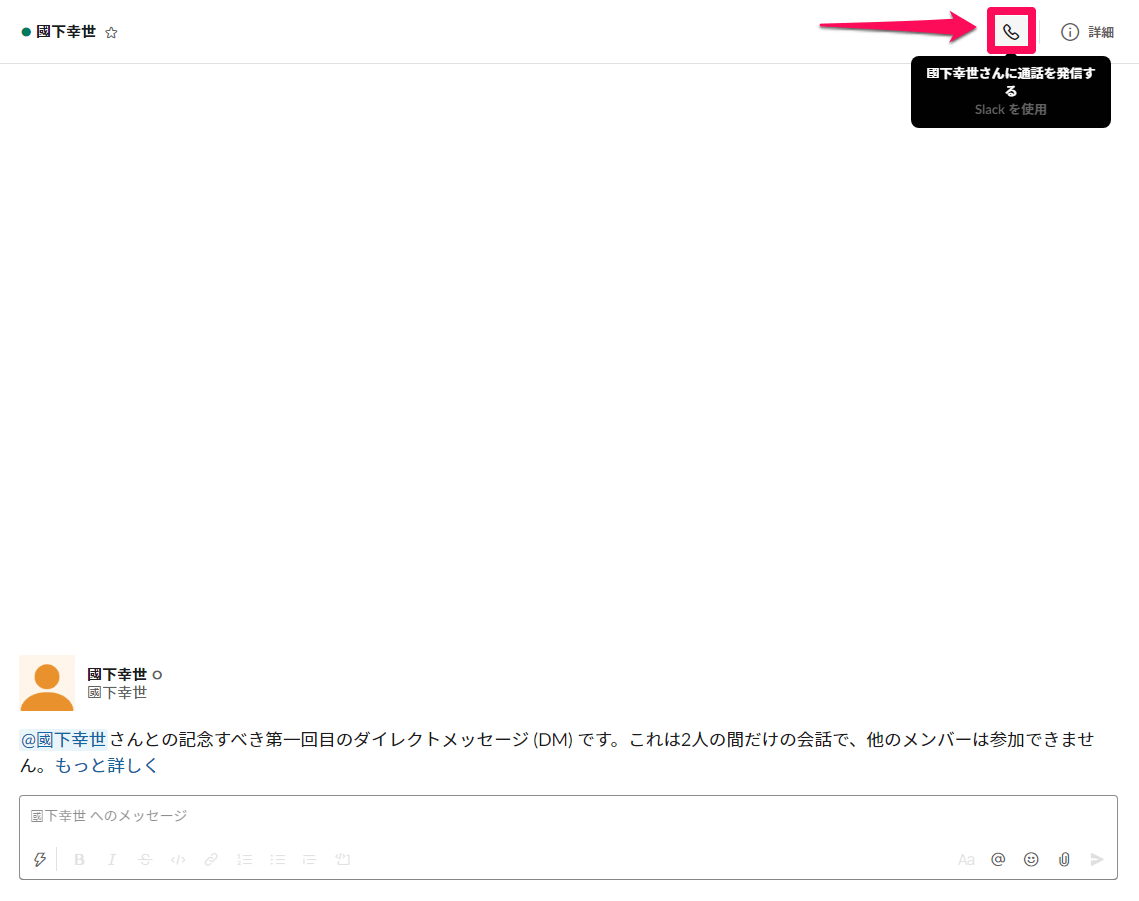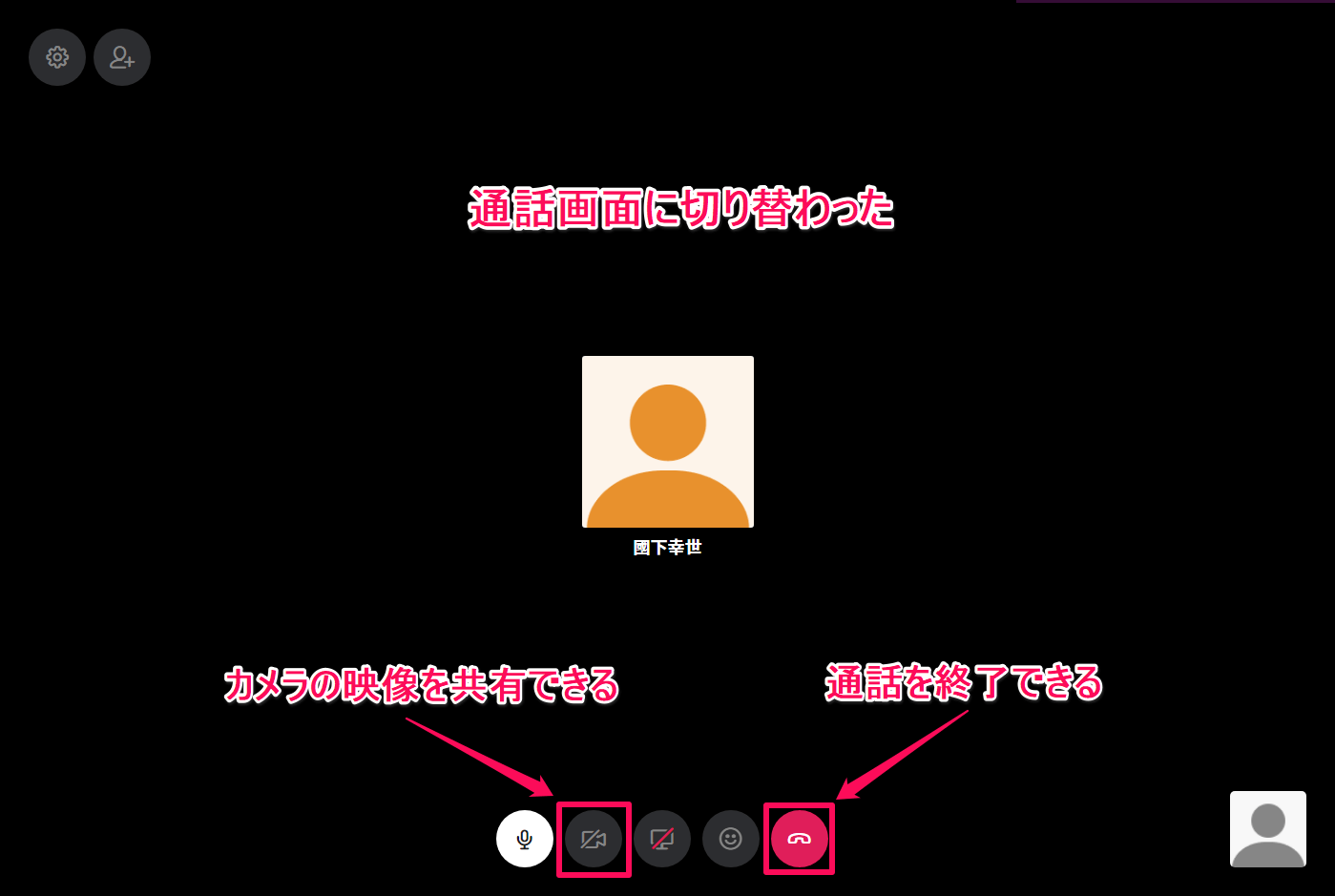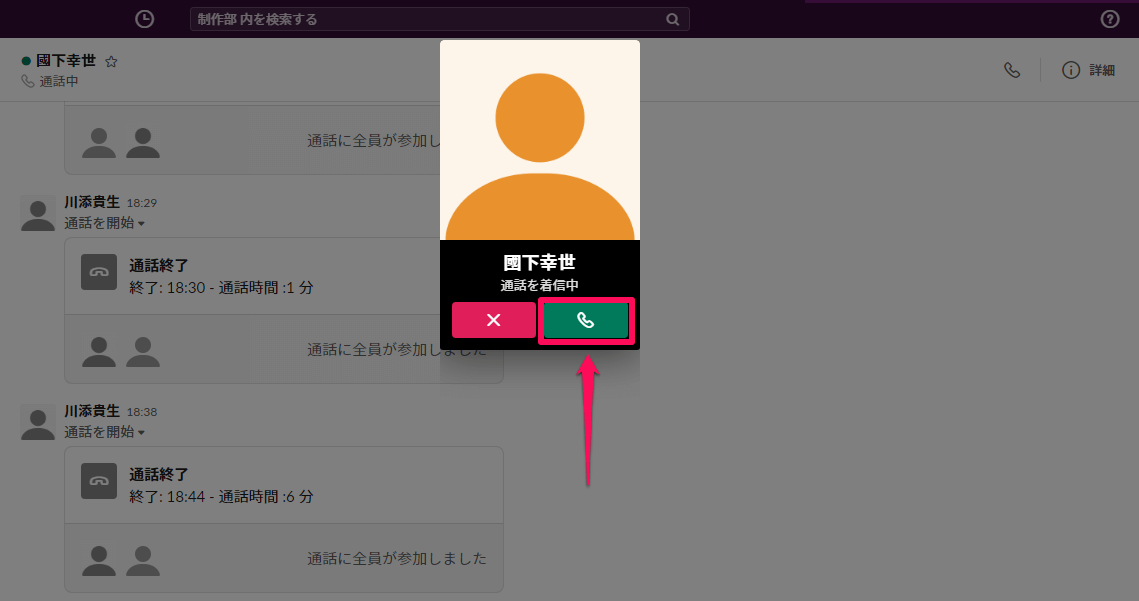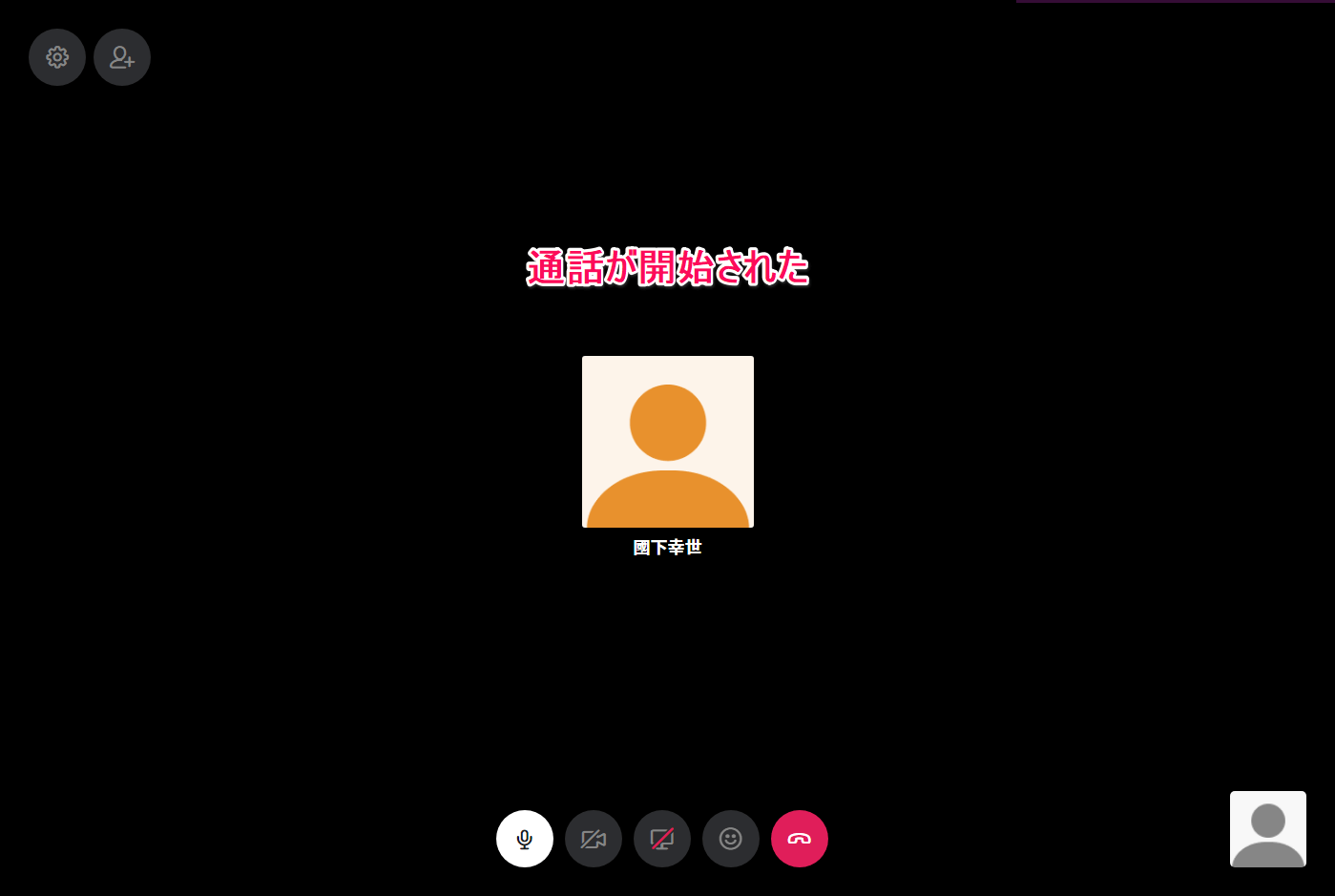文字だけでなく音声・映像で会話する
テキストメッセージでのやりとりが多いSlackですが、「Slackコール」を使うと、ほかのメンバーとリアルタイムに音声や映像を使った通話によるコミュニケーションができます。離れた場所にいるメンバーとの会話や、会議やミーティングがSlack上で開催可能です。
Slackコールで通話できる人数はプランによって異なります。無料プランでは1対1での通話のみ、有料プランでは最大15名で通話することができます。
ここでは、ダイレクトメッセージから1対1で通話する方法を解説します。
通話を開始する
1ダイレクトメッセージを開く
サイドバーの[ダイレクトメッセージ]の領域から、通話したい相手を選びます。
2通話を開始する
受話器のアイコンをクリックすると、相手の呼び出しが始まります。
3通話する
相手が応じると、通話画面に切り替わります。マイクの利用の許可を求めるメッセージが表示された場合は、[許可]をクリックしましょう。また、カメラのアイコンをクリックすると、パソコンに接続されているカメラの映像が相手に共有されます。受話器のアイコンをクリックすると、通話を終了します。
かかってきた通話に応答する
4ほかのメンバーから発信された
ほかのメンバーから発信されると、着信があることを示す画面が表示されます。受話器アイコンをクリックして応答しましょう。なお、[×]をクリックすると通話を拒否できます。
5着信に応答した
通話が開始されました。手順3と同様に、カメラの使用も可能です。通話を終了するには、受話器のアイコンをクリックします。